
重點文章
Apple Watch 鐵定於 4 月發售,但亞太地區的用戶不是首發國家名列,除非購買美版水貨,否則未到夏天都難以找到一隻試用。究竟我們還有什麼方法,可以「率先試玩」?只需透過特殊的技巧,不止小編,你也可以率先試玩「Apple Watch」這隻「手錶」。
2015 年 4 月 6 日更新:小編有點估不到,Apple Watch 的初步開發程序會是真的利用過 iPhone,基於這個原因,加上星期五這手錶就開賣了,順道重新修補這篇文章。
1. 準備
要「率先試玩」「Apple Watch」,首先我們準備四樣東西。
A. 一個長形的 iOS 裝置,例如舊 iPhone 或 iPod Touch。
B. 有關 iOS 裝置必需 JB,iOS 8.1.2 或以下的裝置就有用了。
C. 安裝兩個 Cydia 插件,一個是模擬 Apple Watch 介面的 Watchboard,另一個是讓任何裝置都可以橫置螢幕顯示的 SBRotator 8。
D. 兩條可以繞住手部,並附上雙面膠紙的魔術貼,舒適的一條,棘手的一條,再加一條同樣的魔術貼,舒適的,長度等同有關 iOS 裝置的闊度。
準備好四種東西之後,你可以跟據以下步驟,「Apple Watch」可以率先試玩了。
2. iOS 裝置準備
確保 iOS 裝置已經 JB,首先從 Cydia 安裝 Watchboard 插件,然後依指示 respring iOS 裝置,之後再安裝 SBRotator 8。
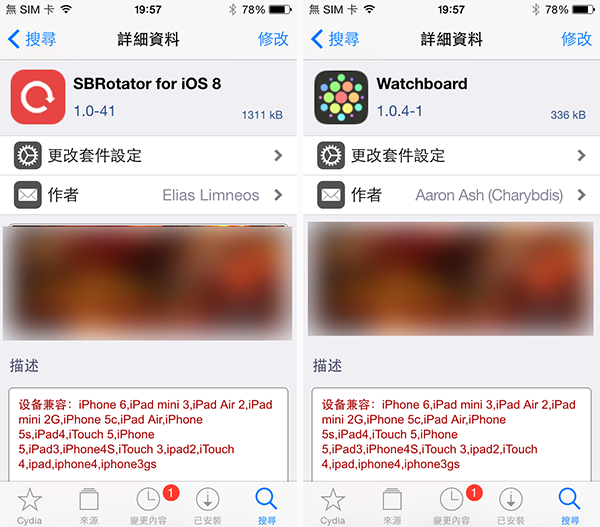
如果成功的話, iOS 裝置就會支援橫置之餘,還會模擬 Apple Watch 的 Watch OS 介面,就像下圖般。
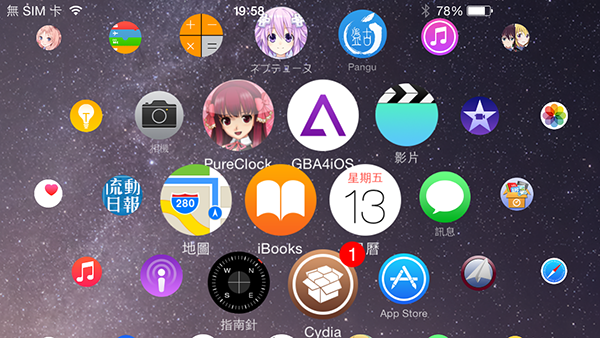
3. 錶帶製作
首先把一條舒適的和一條棘手的魔術貼,撕開雙面膠紙的面頭膠紙,互相黏著,就像圖中這樣。

之後把另一條與 iOS 裝置闊度同樣的魔術貼(舒適的),貼住有關 iOS 裝置的中間。

4. 併合
最後,把 iOS 以魔術貼黏上錶帶。如果方便操作,把 Home 鍵放近手部,如果方便錄影,把鏡頭放近手部。完成之後就像下圖般。

5. 有沒有更快的方法?
如果沒有製作的時間,小編還有一個方法,先把兩條橡筋套入手腕,然後放入一部舊 iPhone,舊 iPhone 同樣需要 JB 安裝 Sbrotator 8 和 Watchboard。完成之後,就像下圖這樣,變成「Apple Watch」。

小編時間無多,所以拍攝影片給各位用戶看,顯示如何可以用更快的方法「率先試玩」「Apple Watch」。
[youtube http://www.youtube.com/watch?v=uSvjyIgQ-B0]6. 常見問題
看完這些東西,大家可能有一些問題要問,小編總合了 5 個你可能會問的問題,
A. 同時使用 sbrotator 8 和 WatchBoard 後圖示竟然變得混亂?
兩者同時用的話,確實會有圖示變亂,或介面不能顯示的問題,sbrotator 8 預設自動旋轉,移動手部讓 iPhone 自動旋轉就可以透過圖示排列重新整理,解決圖示變亂的問題。
B. 可以透過停止自動旋轉,令螢幕一直都是橫置嗎?
可以,在橫置螢幕之下,在 sbrotator 8 的設定關閉 Rotate SpringBoard,然後退出,留意的是如果使用這方法,SpringBoard 圖示變得混亂的時候就不能重新整理。
C. iOS 7 或以下可以安裝到有關 Cydia 插件嗎?
配合不同世代 iOS,你仍然可以在 JB 後的 iOS 裝置安裝 Sbrotator,但 Watchboard 只能在 iOS 8 安裝。如果你使用 iOS 7 變裝「Apple Watch」,雖然仍然可以模擬到 Apple Watch 的效果,但是沒有 Watch OS 圓形圖示的元素。
D. 如何量度適合你的錶帶?
製作錶帶之前把魔術貼捲一捲你的手腕,就可以量度了。
E. 製成之後那部用魔術貼貼住的舊 iPhone 容易從魔術貼錶帶剝落嗎?
老實同你們說,是會的。如果覺得不穩定的話可以把錶帶做兩條,原本貼在 iPhone 中間的貼在機體上下兩邊,要留意不要遮掩鏡頭。
Comments are closed.